Si tu souhaites transformer une photo de paysage en œuvre d'art impressionnante, Camera Raw te fournit les outils nécessaires pour optimiser à la fois l'ambiance et les détails de tes photographies. Dans ce guide, tu auras l'occasion de suivre l'ensemble du processus d'édition d'une photo de paysage afin d'affiner tes compétences en retouche photo numérique.
Principales conclusions
- Utilise les réglages Lumières et Suppression de brouillard pour un meilleur effet de profondeur.
- Utilise les réglages de couleur avec précision pour réduire la dominance des teintes.
- Expérimente avec des effets comme l'incidence de la lumière et les ajustements de couleur pour créer des moments émotionnels.
Guide étape par étape
Commence par sélectionner ta photo de paysage dans Camera Raw. La première impression de l'image est cruciale, et souvent l'ambiance peut être considérablement améliorée par les réglages de base.
La première chose que tu vas remarquer est probablement l'ambiance légèrement brumeuse de l'image. Pour optimiser l'image, la première étape est de travailler sur les Lumières. Régle d'abord le curseur des Lumières sur une valeur négative pour voir quel est l'effet. À ce stade, l'image peut sembler légèrement floue, ce qui signifie que d'autres ajustements sont nécessaires.
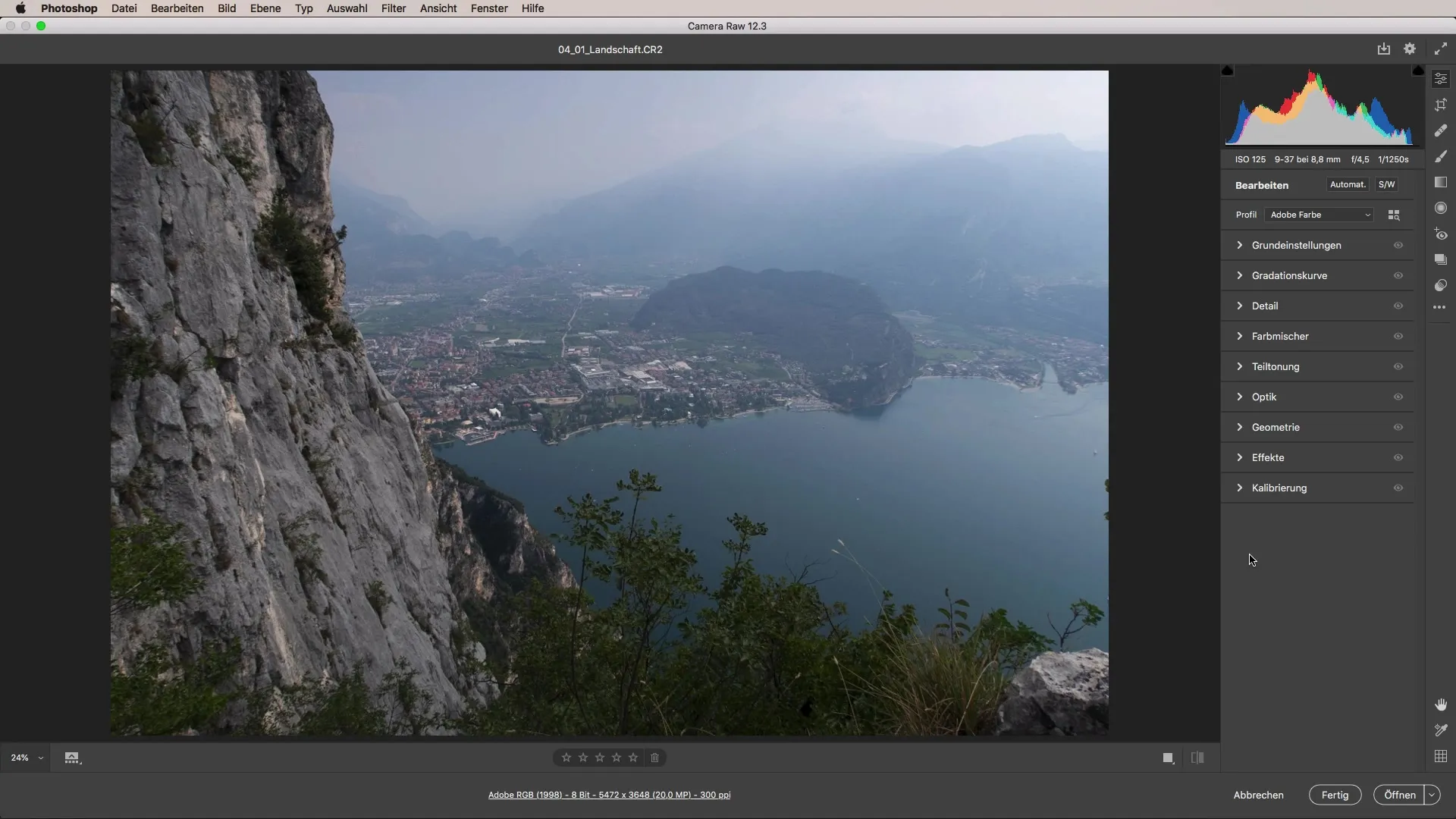
Si le réglage des Lumières ne donne pas les résultats souhaités, passe plutôt au réglage Suppression de brouillard. Tire ce curseur à +100 pour voir les différences. À ce stade, l'image peut sembler surexposée, mais tu constateras qu'en revenant à une valeur modérée, le ciel et les nuages ressortent mieux sans que l'image perde de la clarté.
Maintenant, tu devrais ajuster la luminosité générale. Pour capturer l'ambiance agréable d'une journée chaude, il est utile d'apporter un peu de clarté à l'image. Fais glisser le curseur de clarté vers la droite et veille à ce que les petits nuages conservent les détails nécessaires. Cet équilibre entre le détail et la douceur est la clé pour harmoniser parfaitement l'image.
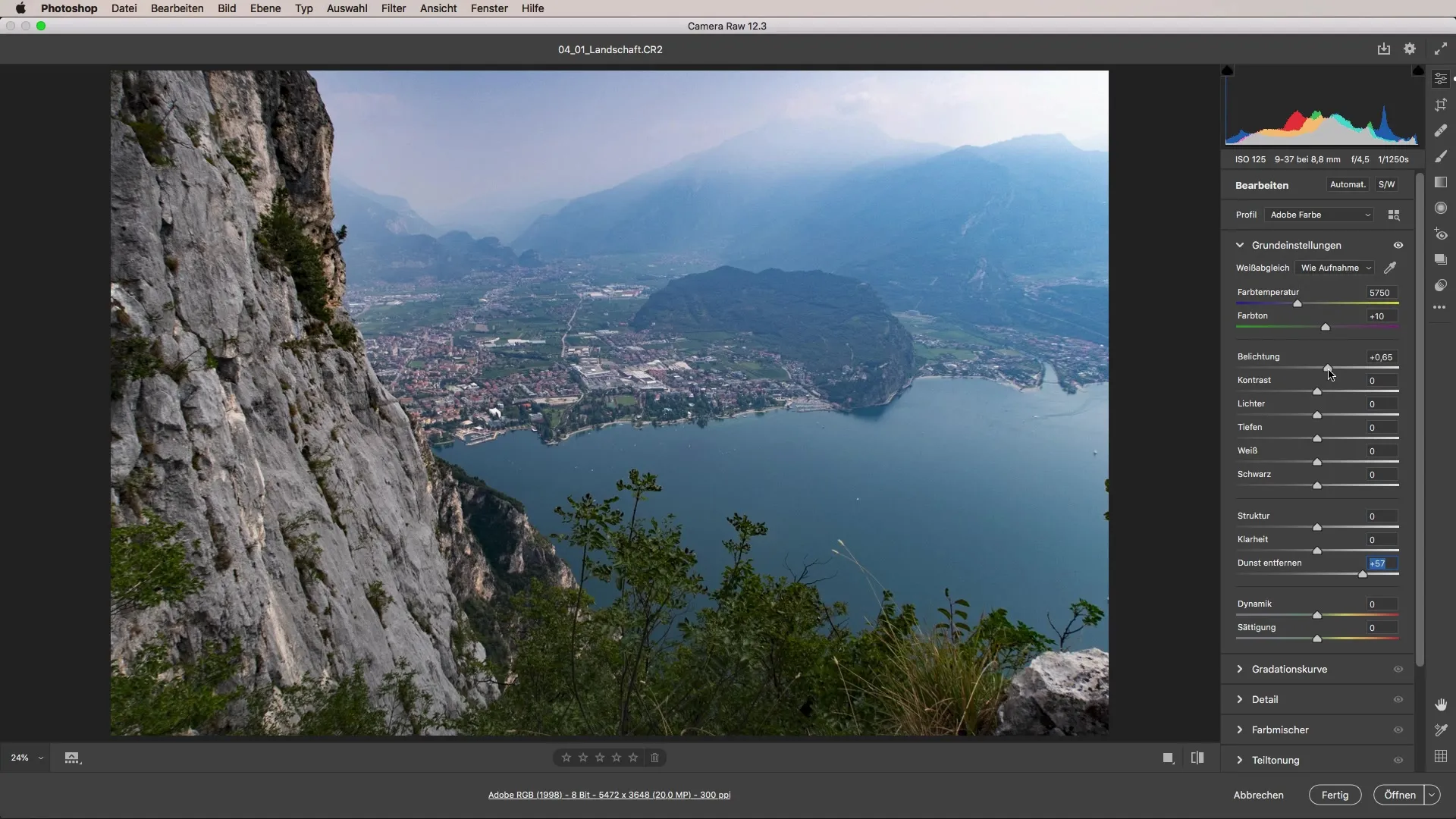
Un autre point que tu devrais ajuster est la saturation des couleurs. Souvent, dans les photographies de paysage, certaines couleurs dominent et peuvent distraire des petits éléments. Utilise le mélangeur de couleurs pour réduire les teintes vertes dans les éléments de premier plan. Lorsque tu réduis la saturation des teintes vertes, fais attention à ne pas déformer l'image, mais à améliorer l'harmonie.

Maintenant, tu peux aussi ajuster la teinte. Déplace légèrement les teintes vertes vers le jaune pour créer un vert plus agréable et moins dominant. Le résultat devrait être une image qui semble globalement plus harmonieuse et attrayante.
Dans l'étape suivante, ne fais d'abord aucun changement sur les réglages de Netteté et attends de voir comment les ajustements supplémentaires agissent. Retourne maintenant aux réglages de base et ajuste le rapport Noir et Contraste. Trouve l'équilibre en régulant l'effet de réduction du contraste pour rendre l'image plus atmosphérique.
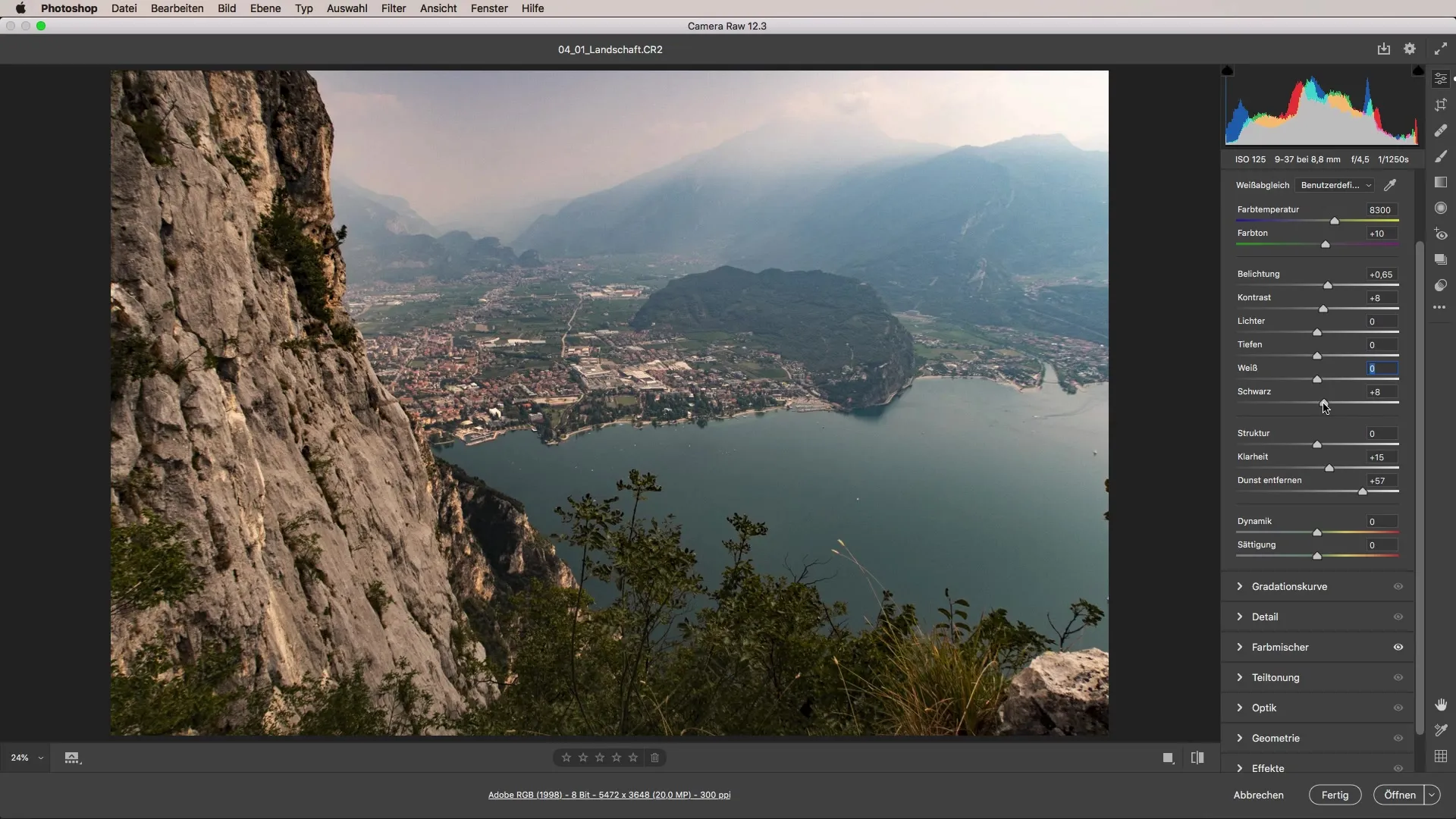
Sois prudent avec l'ajustement du contraste, car un usage excessif peut rendre l'image peu naturelle. Une valeur autour de 15-16 devrait suffire pour que l'image ne soit pas trop criarde, mais agréable.
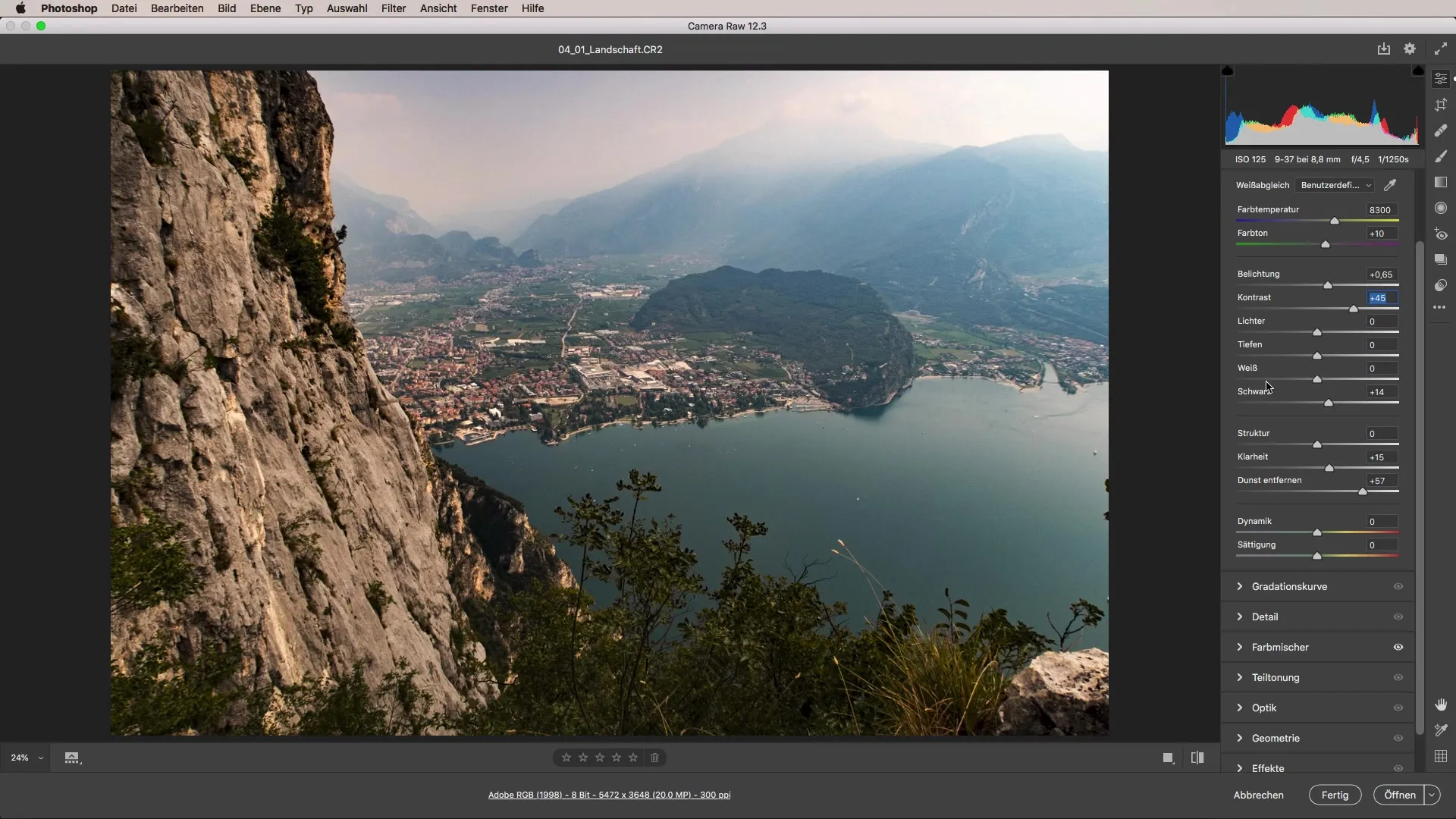
Pour styliser davantage l'image, tu peux simuler une incidence de lumière dans la partie droite de l'image. Cela se fait en créant une ellipse et en l'appliquant à la zone où la lumière est souhaitée. Ajuste la forme et l'orientation si besoin, jusqu'à ce que tu sois satisfait du résultat. Cela devrait donner l'impression qu'une lumière dorée pénètre dans l'image par le côté.
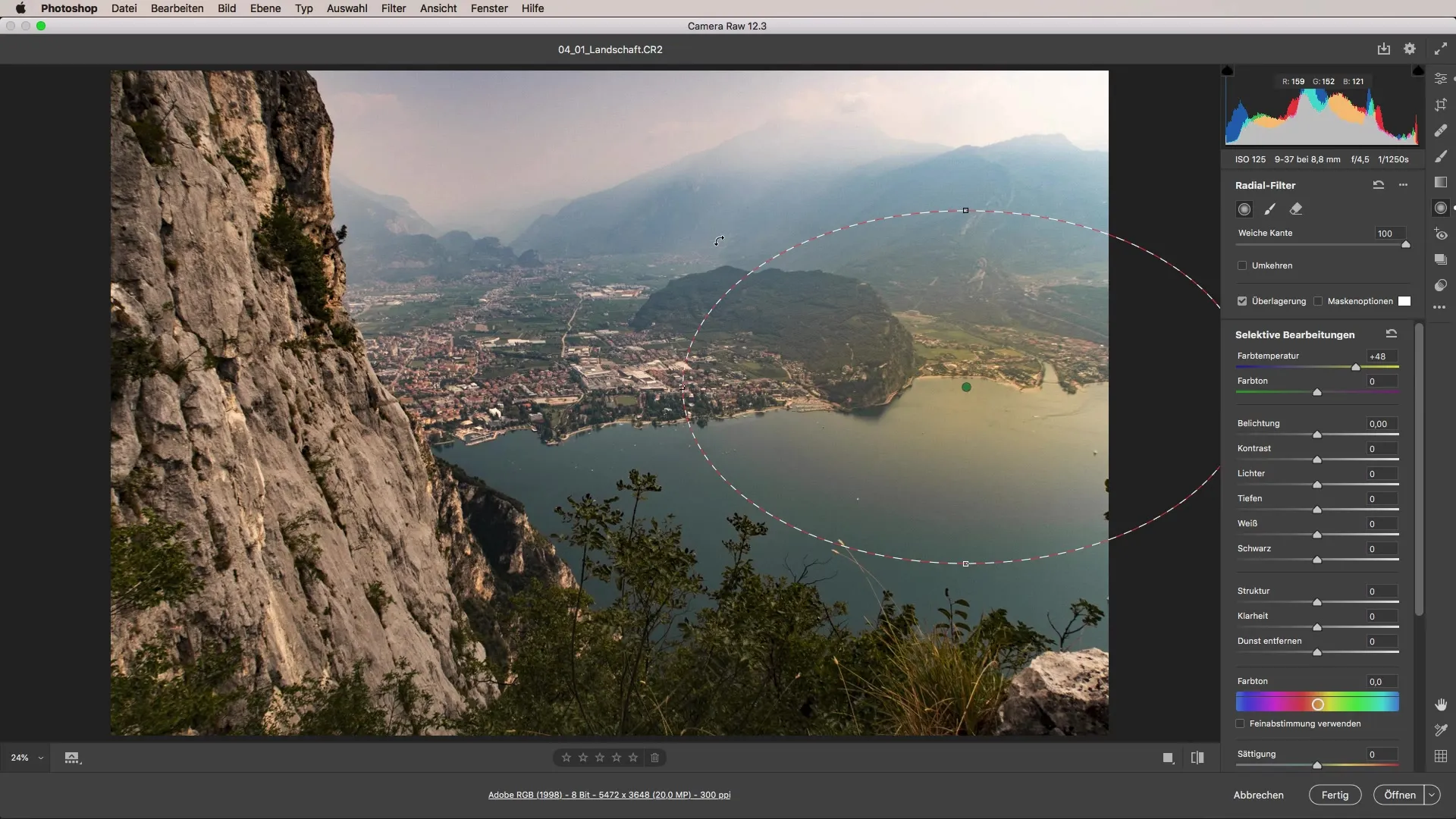
Retourne aux réglages de base et concentre davantage de focalisation sur le centre de l'image. Utilise un dégradé linéaire que tu tires de l'extérieur vers l'intérieur de l'image. Cela te permettra d'améliorer la composition de l'image et de diriger l'attention vers l'essentiel.
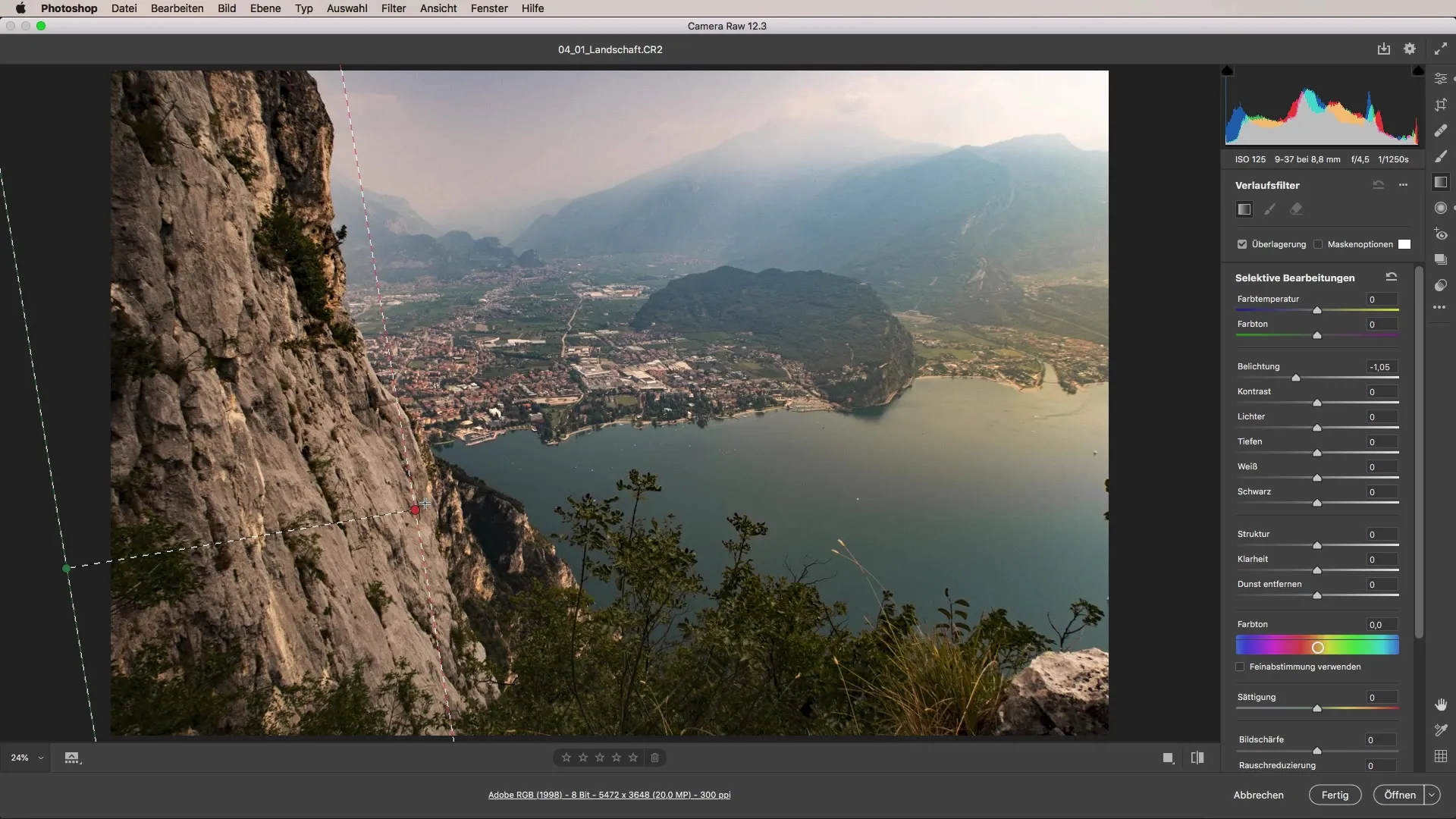
N'oublie pas d'ajuster également les teintes bleues pour mettre en valeur les montagnes au loin. Une augmentation de la saturation peut avoir un effet dramatique ici, mais la luminance des teintes bleues doit être abaissée à une valeur plus faible pour obtenir contraste et détail dans l'image.
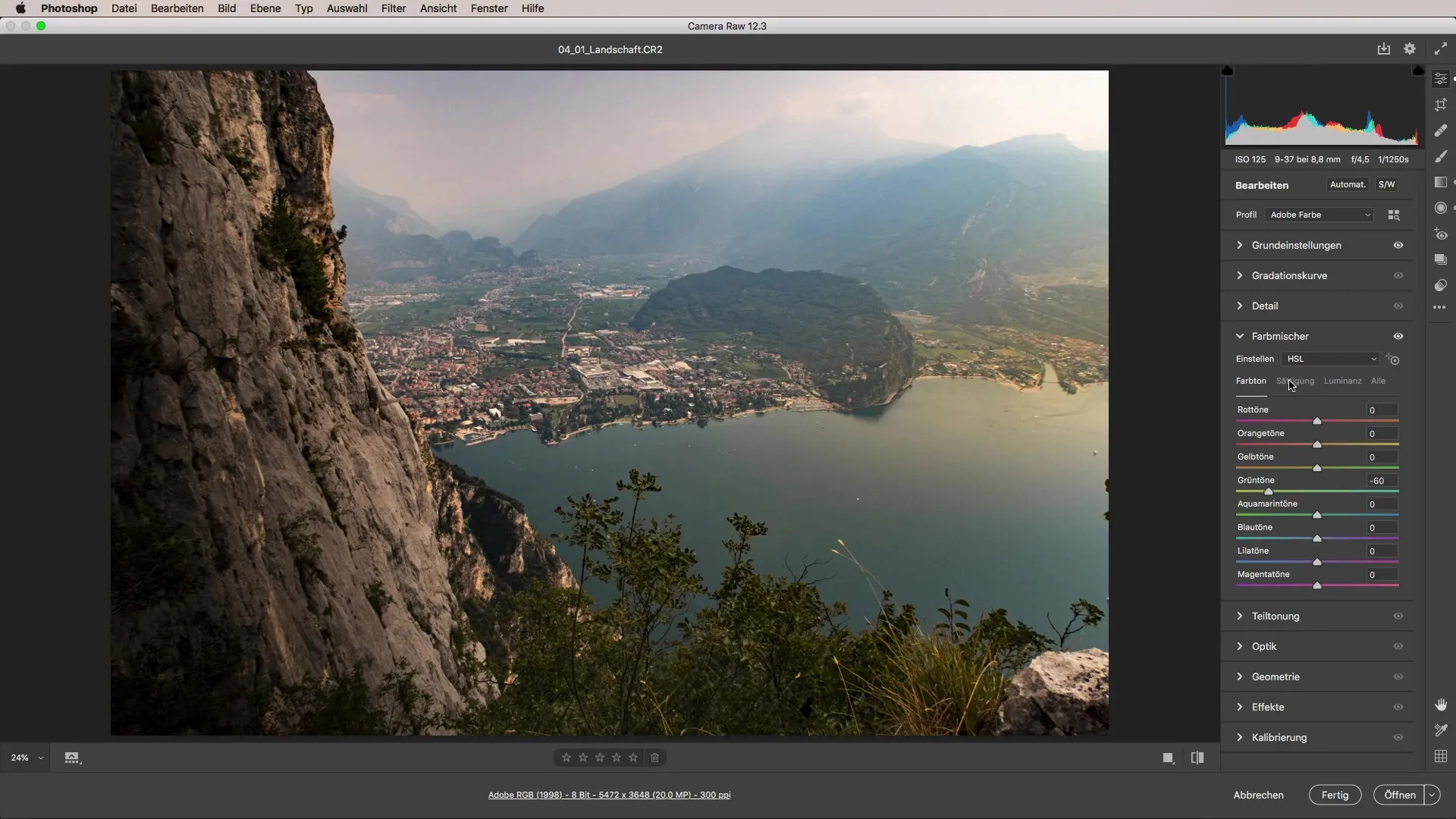
La dernière étape consiste à comparer avant et après l'édition. Fais une comparaison rapide avant-après pour souligner combien de temps et d'efforts peuvent être dédiés à une image apparemment simple.
Résumé - Intensification de la photo de paysage : Un guide étape par étape pour l'édition avec Camera Raw
L'édition de tes photos de paysage avec Camera Raw offre une multitude de possibilités pour l'optimisation. En utilisant les différents curseurs pour ajuster la luminosité, le contraste, les teintes et les effets, tu peux donner à tes images une ambiance impressionnante. Tu seras étonné de l'impact de chaque étape sur le résultat final.
Questions fréquentes
Qu'est-ce que Camera Raw ?Camera Raw est un plugin pour l'édition d'images dans Adobe Photoshop, qui offre une variété d'outils pour ajuster la luminosité, le contraste et la couleur.
Comment puis-je améliorer l'ambiance de mes photos de paysage ?Utilise les réglages Lumières et Suppression de brouillard pour intensifier l'ambiance et faire ressortir les détails.
Comment puis-je réduire les couleurs dominantes dans mon image ?Utilise le réglage de teinte et de saturation dans le mélangeur de couleurs pour neutraliser les couleurs excessives et créer une image harmonieuse.
Les réglages de base sont-ils importants ?Oui, les réglages de base sont essentiels pour développer l'ambiance de fond et se préparer à d'autres ajustements.
Comment puis-je changer le focus dans l'image ?Utilise des dégradés linéaires pour assombrir certaines zones et diriger l'attention vers des points clés.


